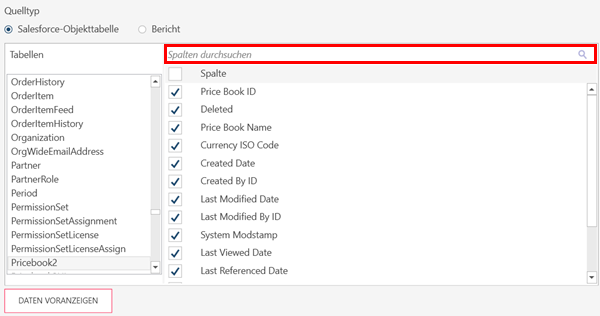Das Connector-Dialogfeld für Salesforce
Das Salesforce-Verbindungsdialogfeld enthält die folgenden Felder und Einstellungen:
|
Feld |
Beschreibung |
|
Anmeldungsserver |
Der Name des Servers oder der Domäne, auf dem/der Salesforce verfügbar ist. Standardmäßig ist dieser Name: login.salesforce.com. |
|
Sicherheitstoken |
Geben Sie den groß-/kleinschreibungsabhängigen Schlüssel ein, der in Kombination mit Ihrem Passwort verwendet wird, um auf Salesforce zuzugreifen. |
|
Benutzername |
Ein gültiger Benutzername für das Salesforce-Konto. Hinweis: Stellen Sie sicher, dass der Benutzer API-Zugriff auf die Salesforce-Organisation hat, der es zugeordnet ist. |
|
Passwort |
Geben Sie das Passwort für das Salesforce Konto mit Ihrem Salesforce Sicherheits-Token direkt dahinter angehängt ein. Beispiel: Wenn Ihr Passwort mysecretpassw@rd und Ihr Sicherheits-Token 11111111111111111 ist, würden Sie mysecretpassw@rd11111111111111111 in dieses Feld eingeben. Hinweis: Sie können Ihren Sicherheits-Token in den Salesforce-Einstellungen zurücksetzen und ihn an Ihre E-Mail senden lassen. |
|
Verbinden |
Klicken Sie auf diese Schaltfläche, nachdem Sie Server, Benutzernamen und Passwort angegeben haben. Nachdem Sie sich erfolgreich angemeldet haben, können Sie einen Quelltyp auswählen. |
|
Quelle |
Wählen Sie einen Quelltyp für den Datenabruf an:
So suchen Sie nach einer Tabelle: Geben Sie einen Buchstaben ein, während der Cursor auf die Tabellenliste zeigt. So suchen Sie nach einer Spalte: Verwenden Sie die Suchleiste oben in der Spaltenliste:
Beachten Sie, dass Salesforce den Erwerb von Berichten auf 2000 Detaildatensätze beschränkt. Nach der Auswahl eines Quelltyps wählen Sie die Daten aus:
|
|
Daten voranzeigen |
Hier klicken, um Daten anhand der festgelegten Zugangsdaten und Kriterien abzurufen. Zehn Datensätze werden angezeigt, damit Sie die Auswahl der korrekten Daten überprüfen können. |
|
OK/ABBRECHEN |
Wählen Sie OK aus, um die Verbindung herzustellen und Daten abzurufen, oder wählen Sie Abbrechen, um das Dialogfeld zu schließen. Der Zustand der Schaltflächen OK und VORSCHAU zeigt Ihnen auf einen Blick den Status der Verbindung an:
|
© 2025 Altair Engineering Inc. All Rights Reserved.